Risolto il problema con AMD Catalyst Control Center mancante

Catalyst Control Center è uno strumento per i driver video AMD . (AMD display)Questo è un software quasi obbligatorio da installare se il tuo computer ha una scheda grafica AMD . Il chip potrebbe essere la scheda grafica integrata o la GPU ; tuttavia, l'app verrà installata quando viene aggiornato il driver grafico corrente. Tuttavia, secondo alcuni utenti, si trovano ad affrontare un problema con AMD Catalyst Control Center che non funziona. Questo post ti mostrerà come risolvere l' AMD Catalyst Control Center mancante usando semplici suggerimenti e tattiche.

Come risolvere AMD Catalyst Control Center mancante in Windows 10(How to Fix AMD Catalyst Control Center Missing in Windows 10)
Le schede grafiche AMD(AMD) sono famose per le loro elevate prestazioni. Pertanto, la loro popolarità non è sorprendente. Ciò ti consentirà di modificare il comportamento della GPU(GPU behavior) e gestire applicazioni specifiche. Può anche essere utilizzato per modificare il profilo colore del monitor(monitor color profile) , tra le altre cose. Gli utenti avanzati(Advanced) utilizzano principalmente questo software per la correzione del colore e la gestione del display(color correction and display management) , tra le altre cose. Di seguito(Below) sono riportati alcuni problemi affrontati dagli utenti.
- Alcuni utenti hanno segnalato che non potevano apportare modifiche, come la modifica dei profili di visualizzazione(changing display profiles) .
- Gli(Game) appassionati di giochi potrebbero anche essere delusi dalla mancanza di effetti video abbaglianti(lack of dazzling video effects) durante il gioco.
- Gli utenti con due schede video sui loro laptop non sono stati in grado di passare(unable to switch) da una all'altra.
Quali sono le cause del problema mancante di AMD Catalyst Control Center?(What are the Causes of the AMD Catalyst Control Center Missing Issue?)
Le cause comuni di questo problema sono elencate di seguito.
- Driver grafici difettosi o obsoleti
- Versione Windows obsoleta
- File di sistema danneggiati
- (Corrupt AMD application)File di installazione dell'applicazione AMD corrotti
- Troppi processi in background AMD(AMD background)
Oltre al problema mancante di AMD Catalyst Control Center , potrebbero emergere ulteriori difficoltà. (AMD Catalyst Control Center)Il Catalyst Control Center presenta una serie di problemi. Ti consigliamo di risolvere i seguenti problemi nel centro di controllo AMD Catalyst di Windows 10(AMD catalyst control center Windows 10) in base alle query degli utenti. Sono i seguenti:
- Centro di controllo AMD Catalyst mancante(AMD Catalyst Control Center Missing) .
- Il Catalyst Control Center non funziona in questo momento.
- Windows 10: l'applicazione host Catalyst Control Center ha smesso di funzionare(Catalyst Control Center Host Application Has Stopped Working) .
- Il programma di monitoraggio(monitoring programme) per il Catalyst Control Center ha smesso di funzionare.
- L' interfaccia della riga di comando(Command Line Interface) per Catalyst Control Center ha smesso di funzionare.
Metodo 1: avviare dalla directory di installazione(Installation Directory)
Questa applicazione può essere avviata come qualsiasi altro programma dalla sua directory di installazione(installation directory) . Il problema potrebbe essere che il collegamento al desktop dell'utilità(utility desktop shortcut) è danneggiato. Segui i passaggi seguenti.
1. Aprire Esplora file(File Explorer) premendo i tasti Windows + E keys insieme.
2. Vai al percorso(path) della posizione specificato .
C:\Program Files\ATI Technologies\ATI.ACE\amd64

3. Per avviare CLIStart.exe , fare doppio clic su di esso.
Nota:(Note:) puoi anche creare un collegamento(shortcut) sul desktop per evitare di dover scorrere i file ogni volta che desideri avviare CCC .
Eseguire nuovamente il file .exe(.exe file) come mostrato di seguito;
1. Aprire Esplora file(File Explorer) come fatto in precedenza.
2. Vai al seguente percorso(path) di posizione .
C:\Program Files\AMD
Nota:(Note:) la chiave è capire dove è installato il programma. Il file di installazione(installation file) può essere trovato in qualsiasi percorso come C:\AMD e C:\Program Files (86)\AMD .

3. Eseguire il file .exe facendo doppio clic su di esso.
Nota:(Note:) potrebbe trovarsi in qualsiasi posizione menzionata sopra, quindi ricontrollale tutte.
Metodo 2: termina tutti i processi AMD
È possibile che siano attivi troppi processi Catalyst Control Center . Nella maggior parte dei casi, l'app può eseguire solo un'istanza alla volta e l'avvio di numerose istanze impedirà il funzionamento del programma. Segui le istruzioni seguenti.
1. Avvia Task Manager premendo contemporaneamente Ctrl + Shift + Esc keys .
2. Cerca e scegli AMD Catalyst Control Center e fai clic su Termina operazione(End Task) .
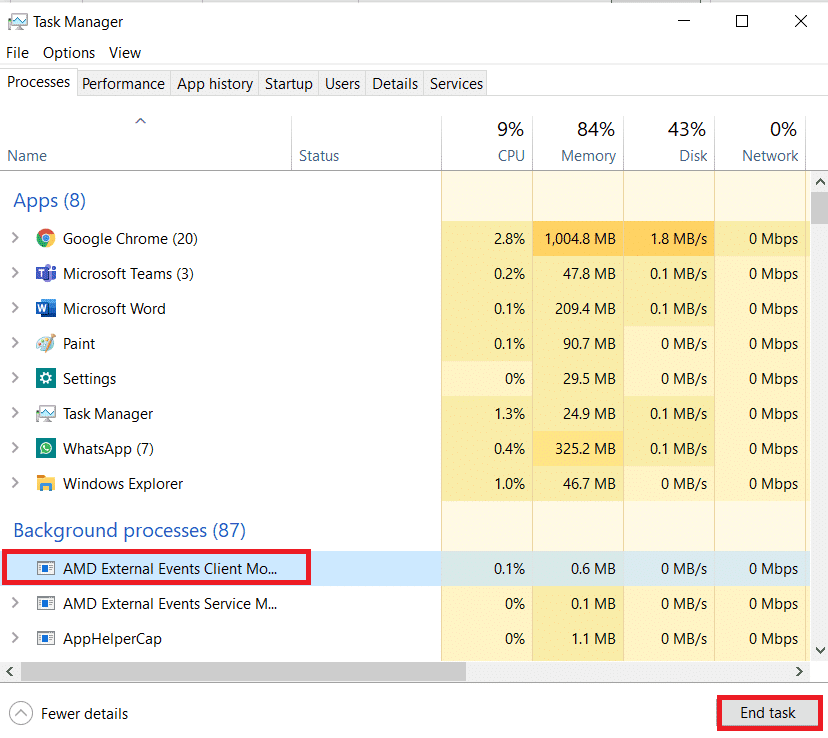
3. Eseguire la stessa procedura per tutte le attività di AMD Catalyst Control Center(AMD Catalyst Control Center tasks) .
Leggi anche: (Also Read:) Correggi l'errore AMD Windows(Fix AMD Error Windows) non riesce a trovare Bin64 –Installmanagerapp.exe
Metodo 3: aggiorna i driver grafici
L'app potrebbe non avviarsi se i driver non hanno più la versione corrente. Ciò farà sì che questo problema non si avvii. Segui i passaggi seguenti per risolvere il problema di AMD Catalyst Control Center non funzionante.
1. Digita Gestione dispositivi(Device Manager) nel menu di ricerca di Windows 10(Windows 10 search menu) e aprilo.

2. Fare doppio clic su Schede video(Display adapters) nel pannello principale per espanderlo.
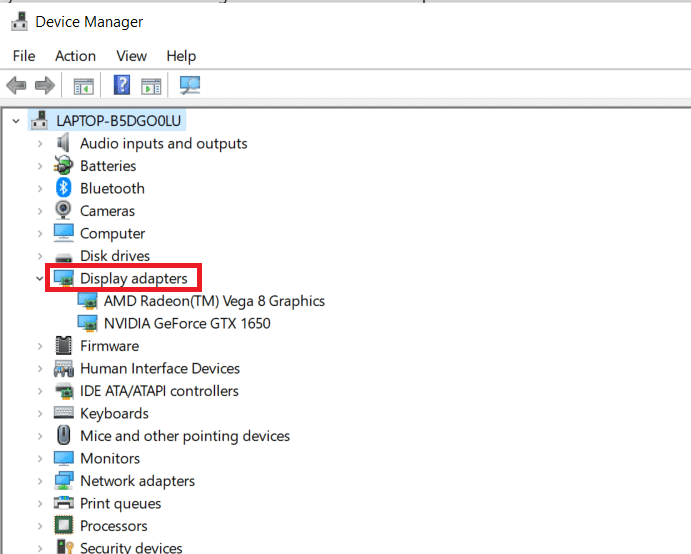
3. Fare clic con il pulsante destro del mouse e selezionare Aggiorna (Update)driver dal menu di scelta rapida .(driver)
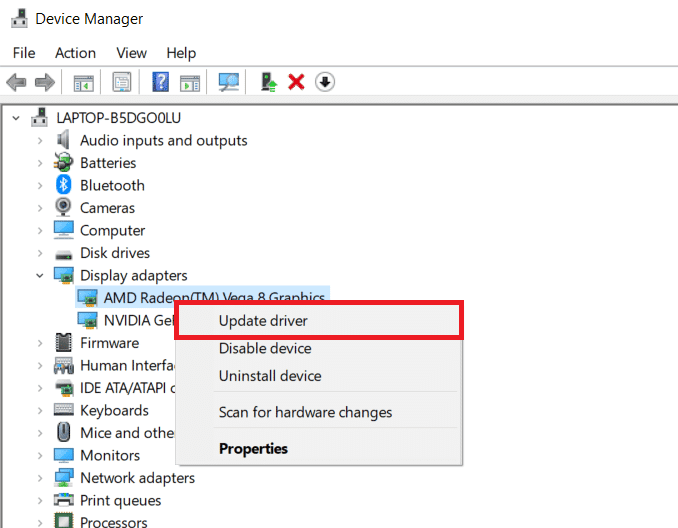
4. Ora fai clic su Cerca automaticamente i driver(Search automatically for drivers) .

5A. Se il driver non è aggiornato, verrà automaticamente aggiornato all'ultima versione.
5B. Se sono già in una fase di aggiornamento, lo schermo visualizza il seguente messaggio, I migliori driver per il tuo dispositivo sono già installati(The best drivers for your device are already installed) .
6. Fare clic su Chiudi(Close ) e riavviare il PC(reboot your PC) .
Metodo 4: reinstallare il driver grafico
Se l'aggiornamento del driver non(driver didn) ti ha aiutato, prova a reinstallare i driver per una soluzione efficace. Segui i passaggi seguenti.
1. Aprire Gestione dispositivi(Device Manager) come nel metodo precedente.
2. Fare doppio clic su Schede video(Display adapters) nel pannello principale per espanderlo.

3. Fare clic con il pulsante destro del mouse e(driver) selezionare Disinstalla dispositivo(Uninstall device) .

4. Confermare la richiesta facendo clic su Disinstalla(Uninstall) .

5. Infine, riavvia (restart) il PC(your PC) .
Nota:(Note:) il riavvio del computer rileverà molto probabilmente le modifiche hardware e installerà i driver appropriati.
6. Se il driver non viene reinstallato, selezionare Schede video(Display adapters) .
7. Quindi, fare clic sul menu Azione e selezionare (Action)Cerca modifiche hardware.(Scan for hardware changes.)
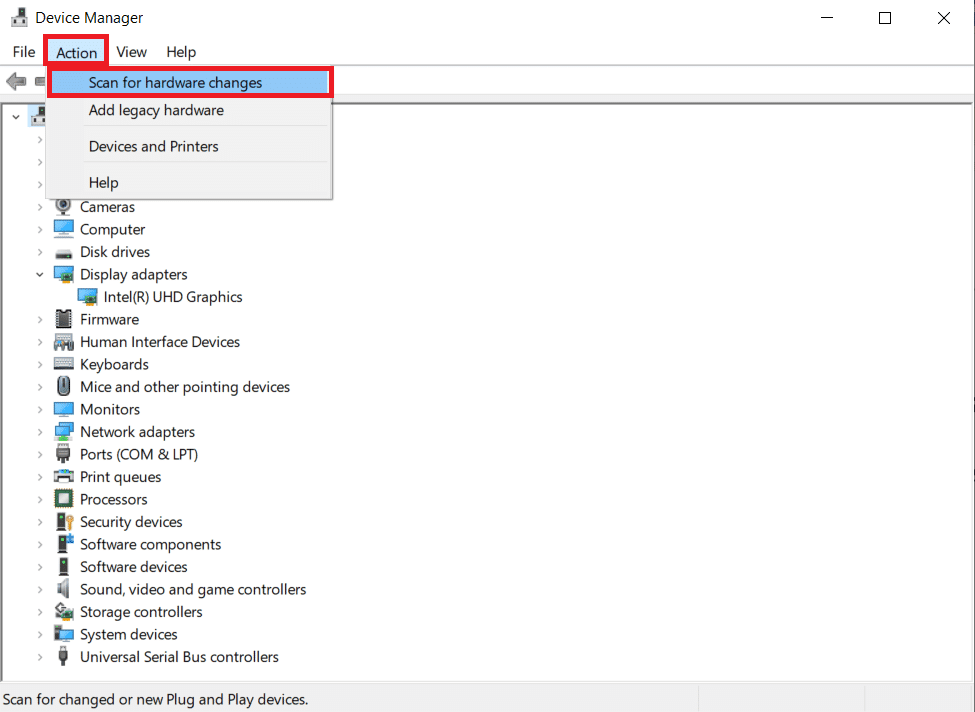
8. Attendi(Wait) finché non individua e installa il driver disinstallato .(uninstalled)
Leggi anche:(Also Read:) Risolto il problema con Ubisoft Connect che non funziona
Metodo 5: aggiorna Windows
Assicurati di avere gli aggiornamenti di Windows 10 più recenti caricati sul tuo computer. Ciò implica l'applicazione di tutte le correzioni critiche, consigliate e facoltative disponibili. Segui le istruzioni fornite.
1. Premere contemporaneamente i Windows + I keys per aprire le Impostazioni di (Settings)sistema(System) .
2. Selezionare Aggiornamento e sicurezza(Update & Security) .
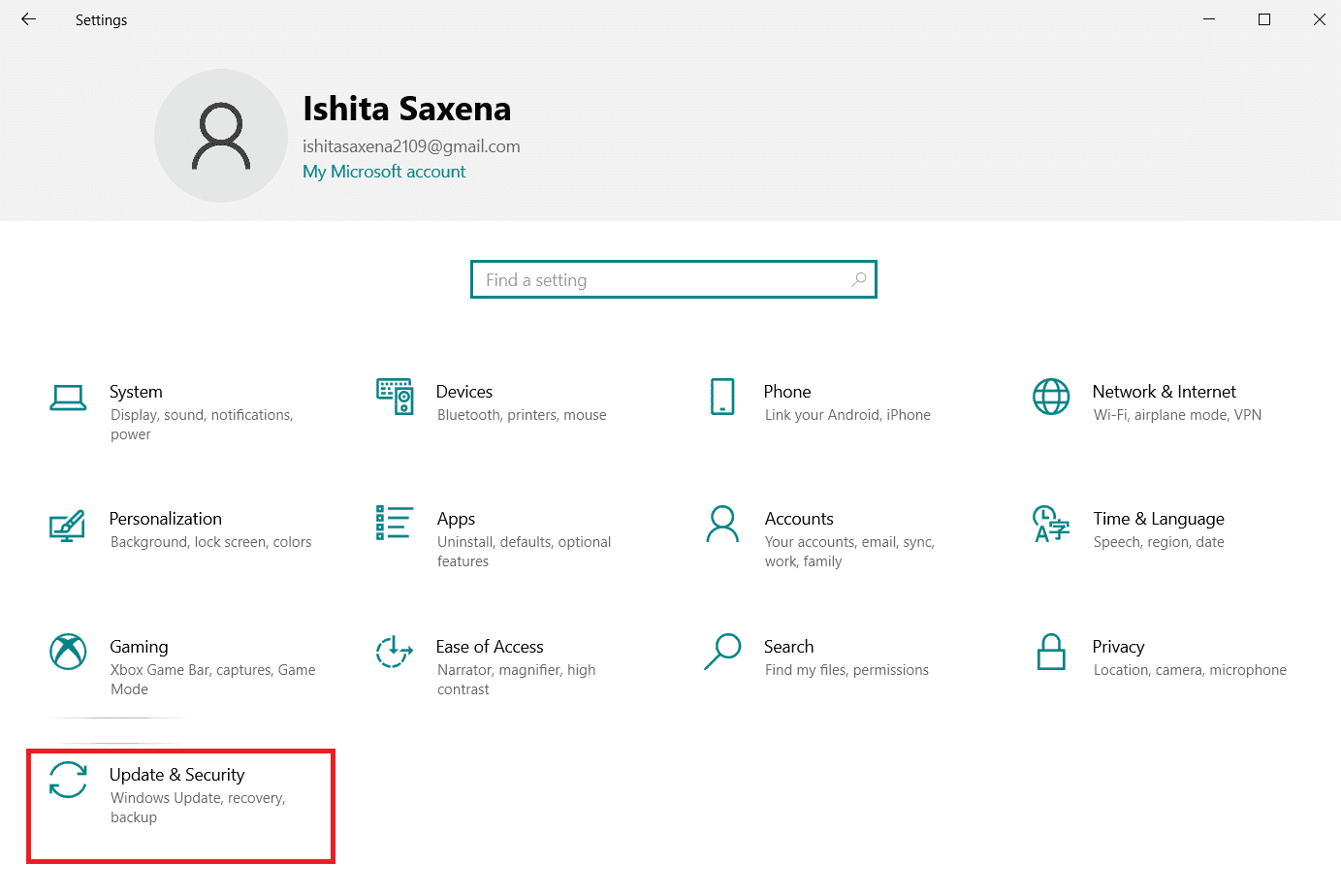
3. Verificare la disponibilità di aggiornamenti facendo clic su Verifica disponibilità(Check for updates) .

4A. Se è disponibile un nuovo aggiornamento, fare clic su Installa ora(Install now) per scaricare e installare la versione più recente.
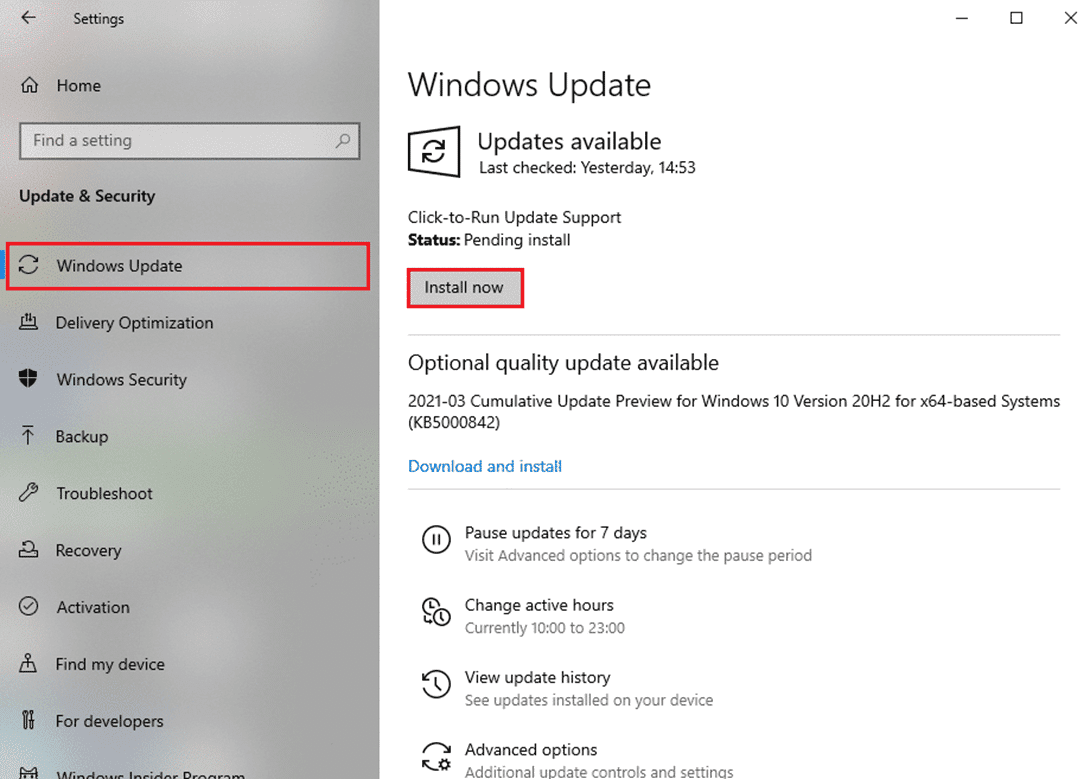
4B. Se il tuo sistema è già aggiornato, mostrerà il messaggio Sei aggiornato(You’re up to date) .

Metodo 6: ripara i file danneggiati
Catalyst Control Center potrebbe essere danneggiato o potrebbe esserci un problema con Windows 10 che ne impedisce il funzionamento . Windows ha un programma integrato chiamato Controllo file di sistema(System File Checker) . Puoi usarlo per controllare l'integrità dei tuoi file di sistema. Eseguire i seguenti passaggi per eseguire una scansione SFC:
1. Premi il tasto Windows(Windows key) , digita Prompt dei comandi(Command Prompt) e fai clic su Esegui come amministratore(Run as administrator) .

2. Fare clic su Sì(Yes) nella richiesta di controllo dell'account utente(User Account Control) .
3. Digitare sfc /scannow e premere il tasto Invio(Enter key) per eseguire la scansione del Controllo file di sistema .(System File Checker)

Nota:(Note:) verrà avviata una scansione del sistema e il completamento richiederà un paio di minuti. Nel frattempo, puoi continuare a svolgere altre attività, ma fai attenzione a non chiudere accidentalmente la finestra.
Dopo aver completato la scansione, mostrerà uno di questi messaggi:
- Protezione risorse di Windows non ha rilevato alcuna violazione dell'integrità.(Windows Resource Protection did not find any integrity violations.)
- Protezione risorse di Windows non ha potuto eseguire l'operazione richiesta.(Windows Resource Protection could not perform the requested operation.)
- Protezione risorse di Windows ha rilevato file corrotti e li ha riparati correttamente.(Windows Resource Protection found corrupt files and successfully repaired them.)
- Protezione risorse di Windows ha rilevato file corrotti ma non è stato in grado di risolverne alcuni.(Windows Resource Protection found corrupt files but was unable to fix some of them.)
4. Al termine della scansione, riavviare (restart) il PC(your PC) .
5. Ancora una volta, avvia il prompt dei comandi come amministratore(Command Prompt as administrator) ed esegui i comandi forniti uno dopo l'altro:
dism.exe /Online /cleanup-image /scanhealth dism.exe /Online /cleanup-image /restorehealth dism.exe /Online /cleanup-image /startcomponentcleanup
Nota:(Note:) è necessario disporre di una connessione Internet(internet connection) funzionante per eseguire correttamente i comandi DISM .

Leggi anche: (Also Read:) Risolto il problema con il software di gioco Logitech che(Fix Logitech Gaming Software) non si apre
Metodo 7: reinstallare AMD Catalyst Control Center
Una serie di azioni ha aiutato molti utenti a risolvere questo problema. Sono necessari il riavvio del computer in modalità provvisoria(Safe Mode) e la reinstallazione dei driver grafici. Se desideri risolvere il problema di AMD Catalyst Control Center Windows 10 , dovrai anche utilizzare uno strumento per eliminare completamente tutte le tracce del driver. Dai un'occhiata ai passaggi seguenti!
1. Digita Pannello(Control Panel) di controllo nella barra di ricerca di Windows(Windows search bar) e aprilo .

2. Imposta Visualizza per categoria(Category) . Fare clic su Disinstalla un programma(Uninstall a program) .

3. Fare clic con il pulsante destro del mouse su AMD Catalyst Control Center e selezionare l' opzione Disinstalla .(Uninstall)
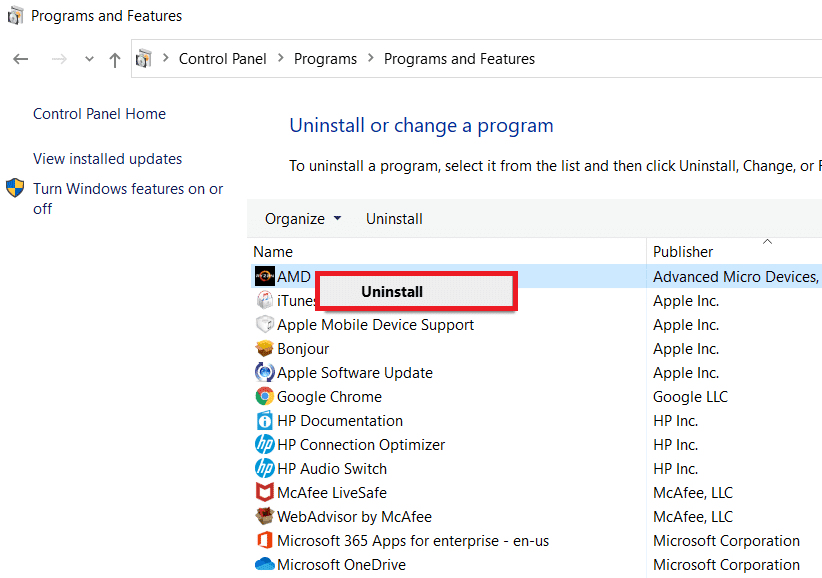
6. Segui le istruzioni sullo schermo per disinstallarlo. Riavvia(Restart) il sistema.
7. Vai al sito Web di AMD(AMD website) e scarica e installa AMD Catalyst Control Center .

Metodo 8: utilizzare il punto di ripristino del sistema
Se nessuno dei metodi precedenti ha funzionato, prova a ripristinare Windows a uno stato precedente come ultima risorsa. Ecco come utilizzare Ripristino configurazione di sistema(System Restore) per tornare a una versione precedente di Windows :
Nota 1:(Note 1:) questa procedura potrebbe comportare la perdita delle app installate, ma non influirà sui file normali.
Nota 2(Note 2) : prima di seguire i passaggi indicati di seguito, avviare il sistema in modalità provvisoria. A volte, di solito non è possibile eseguire il ripristino del sistema(system restore) a causa di errori di sistema e driver difettosi. In questi casi, avviare il sistema in modalità provvisoria e quindi eseguire un ripristino del sistema(system restore) . Ecco alcuni passaggi su come farlo.
1. Premere i tasti Windows + R keys per avviare la finestra di dialogo Esegui .(Run )
2. Quindi, digita msconfig e premi il tasto (key)Invio(Enter) per aprire Configurazione di sistema.( System Configuration.)

3. Ora passa alla scheda Boot nella nuova finestra.
4. Qui, seleziona la casella Avvio sicuro in Opzioni di (Safe boot )avvio(Boot ) e fai clic su OK .

5. Fare clic su Riavvia(Restart) .

6. Digitare Prompt dei comandi(Command) nella barra di ricerca di Windows(Windows search bar) e fare clic su Esegui come amministratore(Run as administrator) .

7. Digita il comando rstrui.exe e premi il (rstrui.exe)tasto Invio(Enter key) .

8. Fare clic su Avanti,(Next, ) come illustrato nell'immagine sottostante.

9. Infine, conferma il punto di ripristino(restore point) facendo clic sul pulsante Fine(Finish ) .

Consigliato:(Recommended:)
- 26 migliori software di modellazione 3D
- 17 modi(Ways) per correggere l' errore di scrittura del disco di (Disk Write Error)Dota 2(Fix Dota 2)
- (Fix Warframe Launcher Update)Correggi l' errore (Error)di aggiornamento di Warframe Launcher non riuscito
- Risolto il problema con ROG Gaming Center non funzionante
Ci auguriamo che tu abbia trovato queste informazioni utili e che tu sia riuscito a risolvere il centro di controllo del catalizzatore AMD mancante(AMD catalyst control center missing) in Windows 10 . Per favore, facci sapere quale tecnica è stata la più vantaggiosa per te. Se hai domande o commenti, compila il modulo sottostante.
Related posts
Risolto il problema con ROG Gaming Center non funzionante
Come Fix Application Error 0xc0000005
Fix NVIDIA Control Panel non apertura
Come Fix Application Error 0xc000007b
Fix NVIDIA Control Panel Missing in Windows 10
Correggi l'errore di blocco del file di contenuti di Steam (2022)
Risolto il problema con il programma di installazione automatico di Microsoft che ha smesso di funzionare
Fix Zoom non è in grado di rilevare una telecamera
Fix Adobe Software che stai usando non è Genuine Error
Come risolvere il ritardo di condivisione dello schermo Discordia
Correggi l'errore dei file scaricati mancanti su Steam
Fix Volume Control stuck in alto left corner dello schermo
Come risolvere il software Elara che impedisce l'arresto
Come Fix Windows 10 in esecuzione lento dopo l'aggiornamento
Correggi l'errore dell'ID riunione non valido di Zoom in Windows 10
Come risolvere Kodi continua a bloccarsi all'avvio
Risolto il problema con la procedura guidata Kodi Ares che non funziona in Windows 10
Risolto il problema con Teamviewer che non si connetteva in Windows 10
Risolto il problema con il Web di Telegram che non funziona
Come risolvere NVIDIA ShadowPlay che non registra
